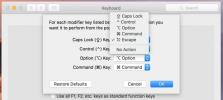Kuidas kohandada SIR-i kiirklahve macOS Sierras
Siri on üks MacOS Sierra kasutuselevõetuimaid funktsioone. See teeb tavalisi asju, mida virtuaalse abistaja rakendus eeldaks. Peaaegu iga käsu, mille saate Sirile oma iOS-seadmes anda, saate selle anda ka macOS Sierra-le. Üks peamine erinevus on see, et te ei saa Siri välja kutsuda, öeldes „Hei Siri”. Selle asemel peate klõpsama menüüribal nuppu Siri või vajutama klaviatuuri otseteed Command + Tühikuklahv. Kui vaiketee ei sobi teile või see segab teie installitud rakendust või skripti, saate seda muuta. Siit saate teada, kuidas.
Siri klaviatuuri otsetee muutmise võimalus on sisse ehitatud Siri eelistustesse. Selle muutmiseks ei pea te installima kolmanda osapoole rakendust. Avage süsteemieelistused ja klõpsake nuppu Siri.
Seal on klaviatuuri otsetee seade, mis näitab vaikimisi otsetee; Käskude ruum. Avage see rippmenüü ja valige suvand „Kohanda…”.
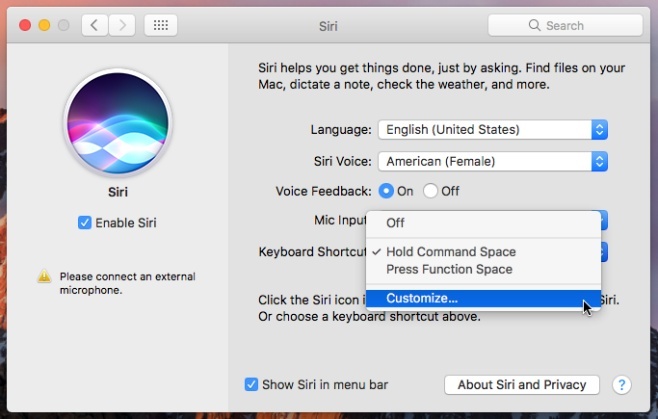
Kui valite rippmenüüst „Kohanda…”, lähete otseteede salvestamise režiimi. Mis tahes klahvikombinatsioon, millele vajutate, salvestatakse Siri käivitamiseks kiirklahvina. Sisestage otsetee, mille soovite seada, ja oletegi kõik valmis.
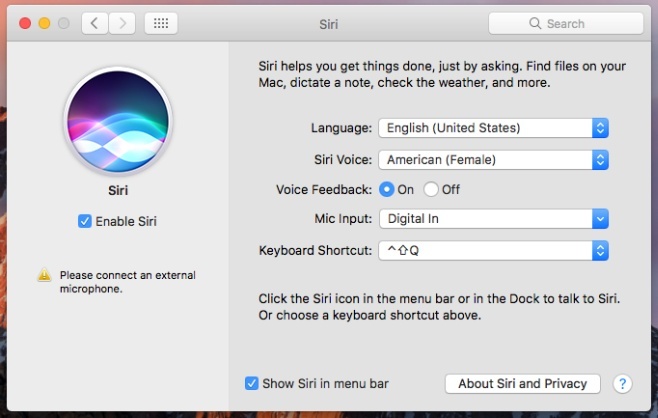
Siri töötab nüüd teie seatud uue otsetee kaudu. Peaksime mainima, et te ei tohiks proovida ja määrata sellele otsetee, mida OS kasutab. Näiteks ärge määrake Siri-le käsku Command + Shift + 3, mille süsteem on reserveerinud ekraanipiltide tegemiseks. Kui teete, siis otsetee ise ei reageeri. Siri ei reageeri sellele perioodile kunagi.
Seadke midagi, mis teate, et see ei sega teie teisi rakendusi ega operatsioonisüsteemi. Peate kasutama ühte spetsiaalsetest funktsiooniklahvidest, st käsku, Alt ja Shift. Saate seda kombineerida ükskõik millise klaviatuuri tähe- või numbriklahviga. Kui soovite Siri käivitada käsuga "Hei Siri", siis on sellest natuke Diktsiooni häkk mis võimaldab teil seda lihtsalt teha.
otsing
Viimased Postitused
Kärpige, venitage ja määrake üks tapeet mitme Maci kuva korral
Mitme monitoriga töötamine Mac OS X-is võtab pisut kohandumise; Win...
SSH tunnelihaldur on SSH-käskude GUI-põhine tööriist
GUI-põhised SSH-seansihaldurid pakuvad mugavust SSH-põhise kommunik...
Kuidas kaardistada suurtähelukk-klahvi Mac-i esc-võtmega?
Uue MacBook Pro rea puuteriba on kogunud erinevaid ülevaateid. Kasu...